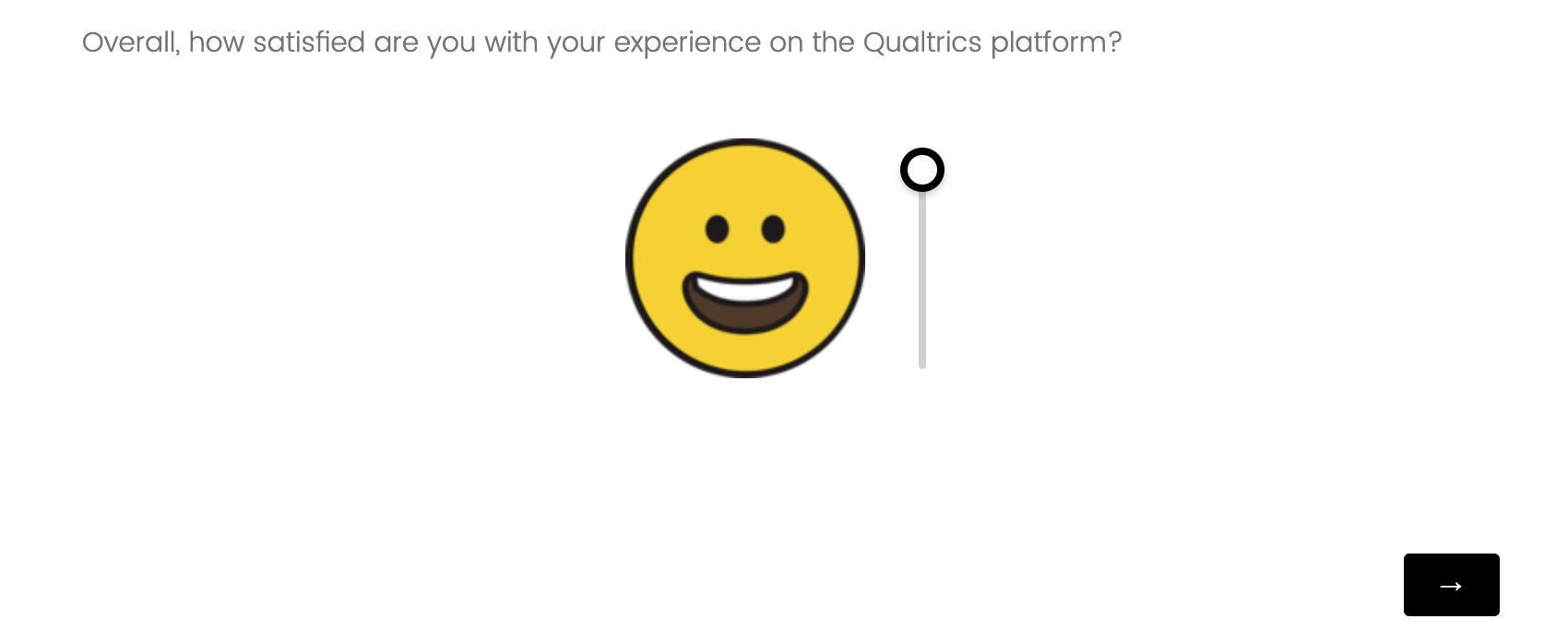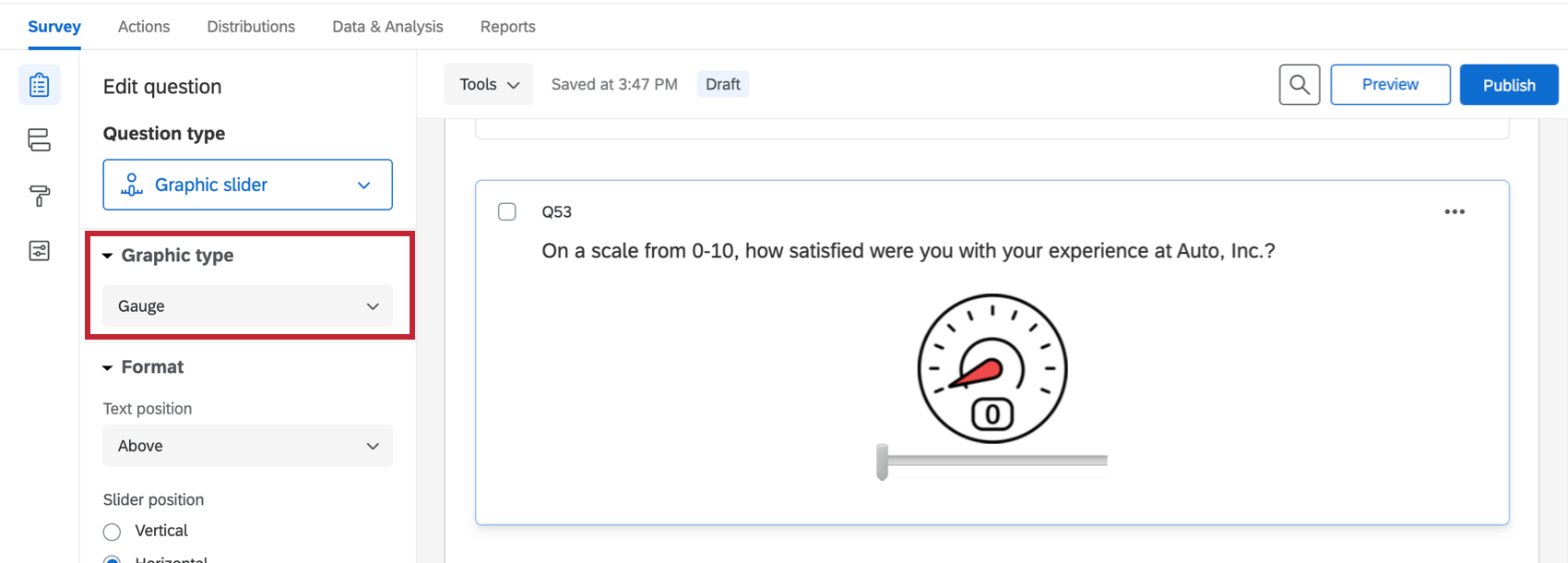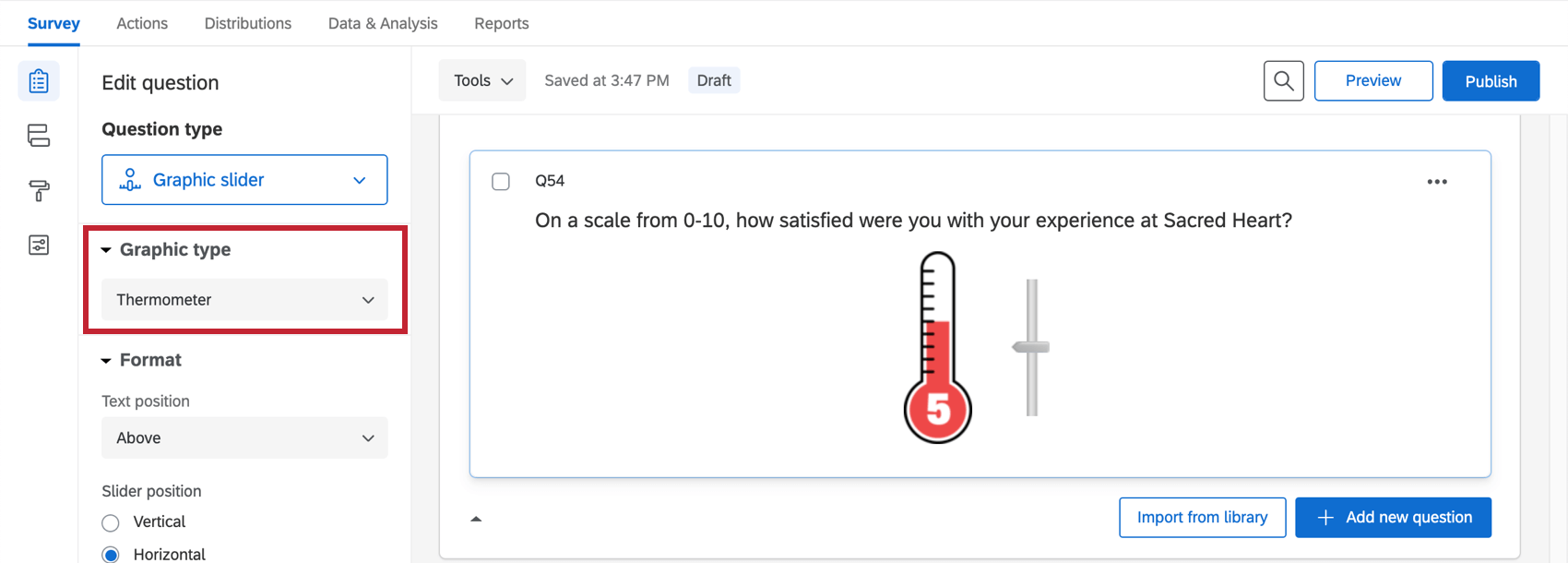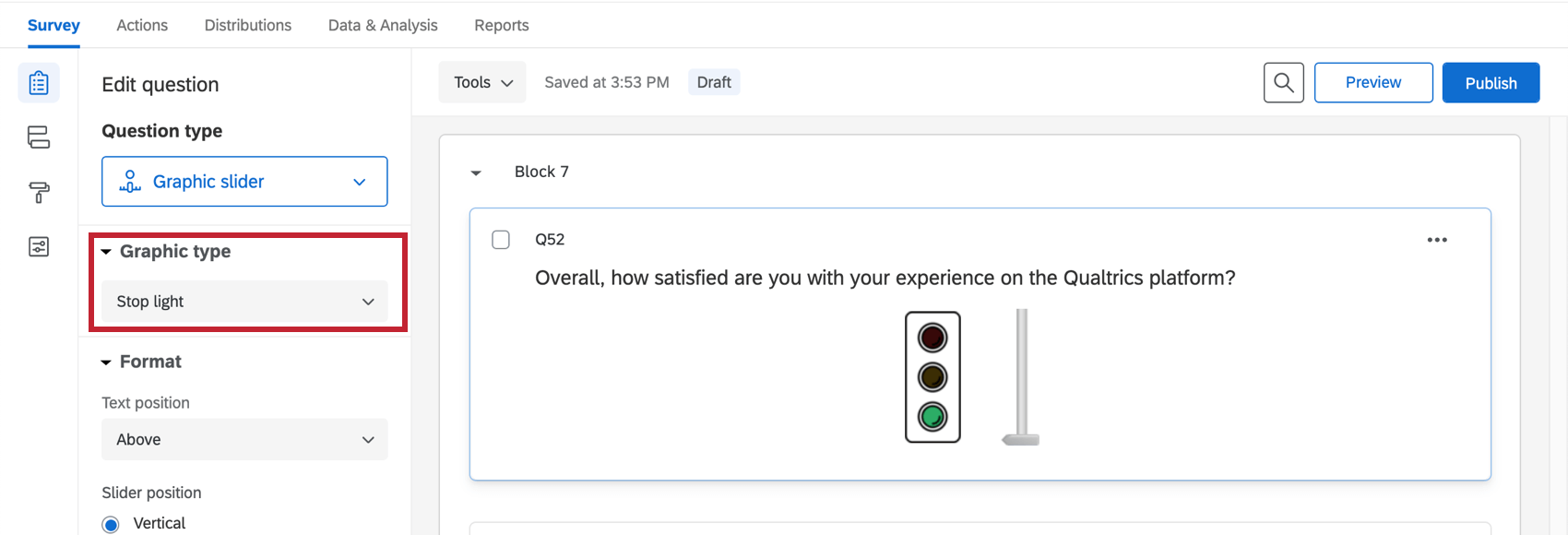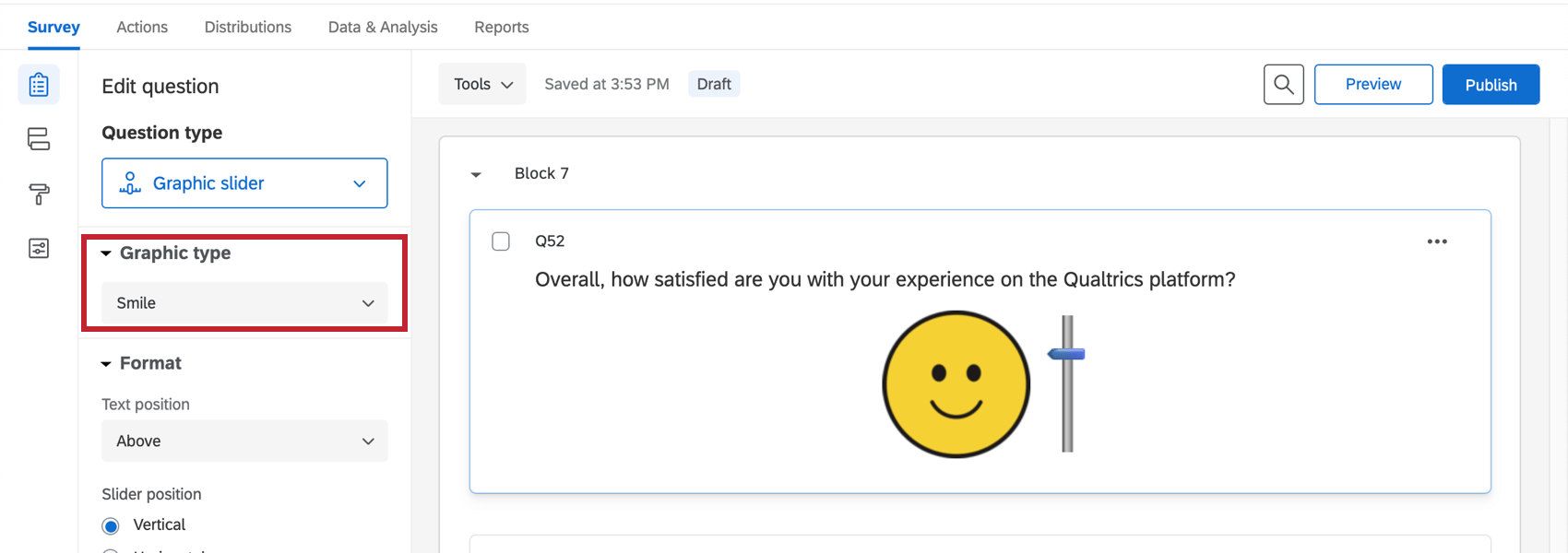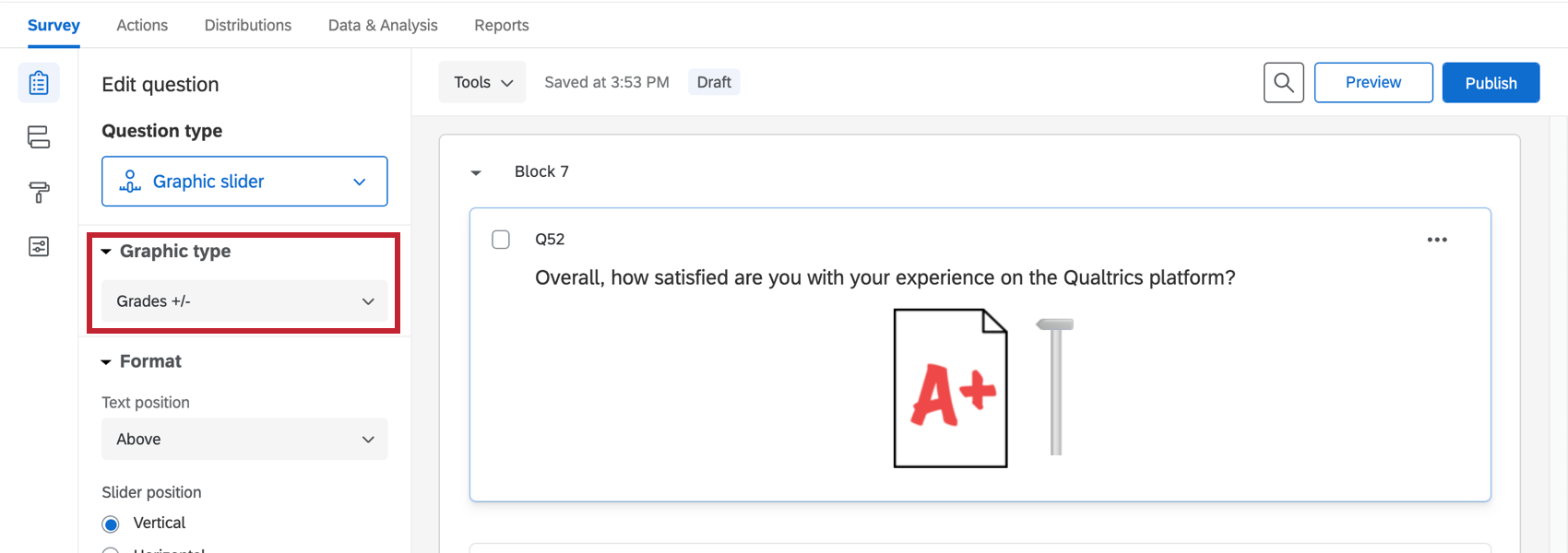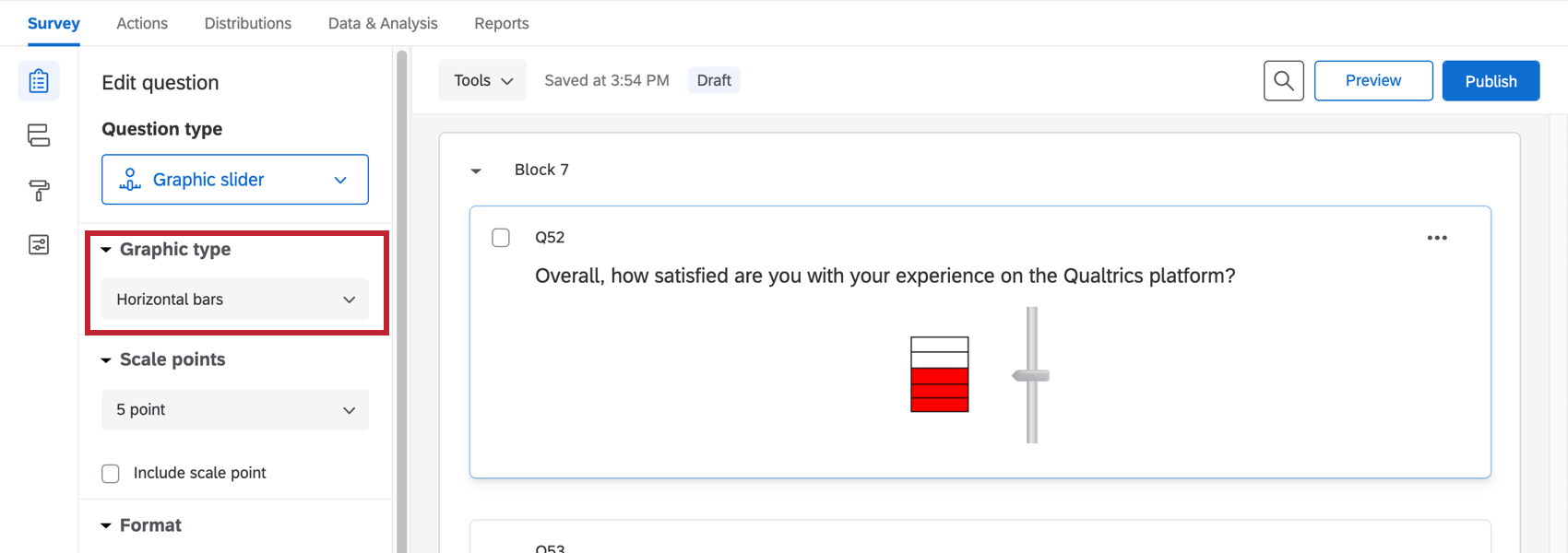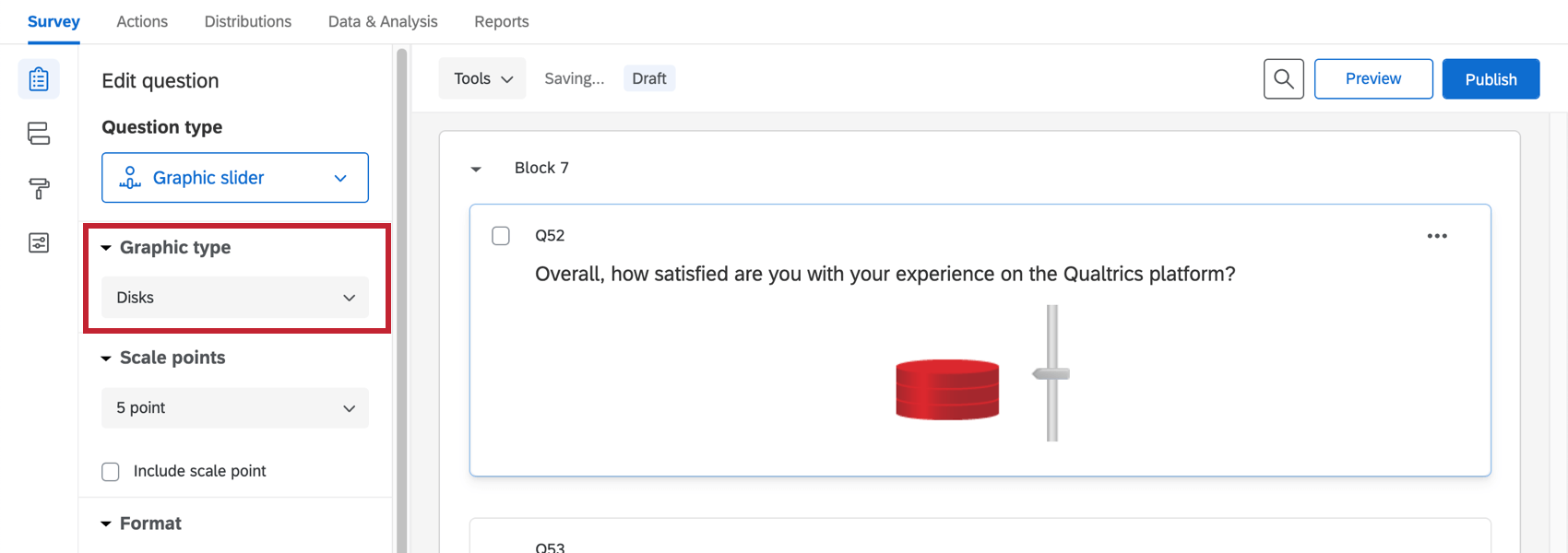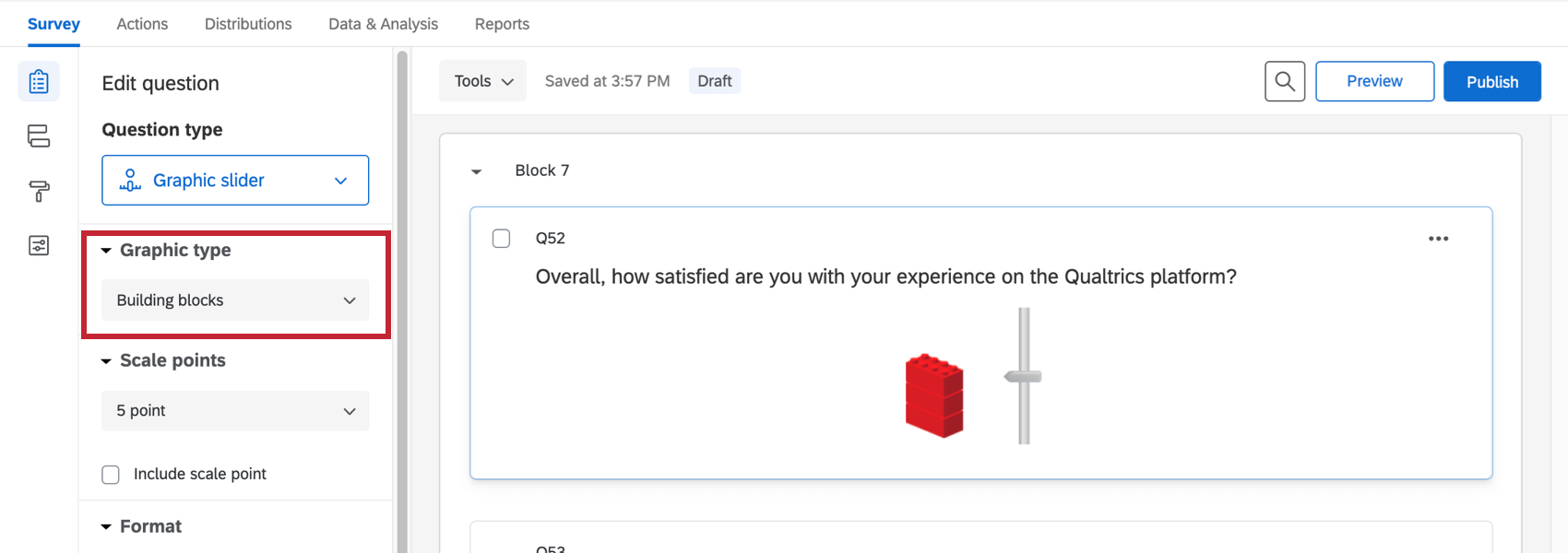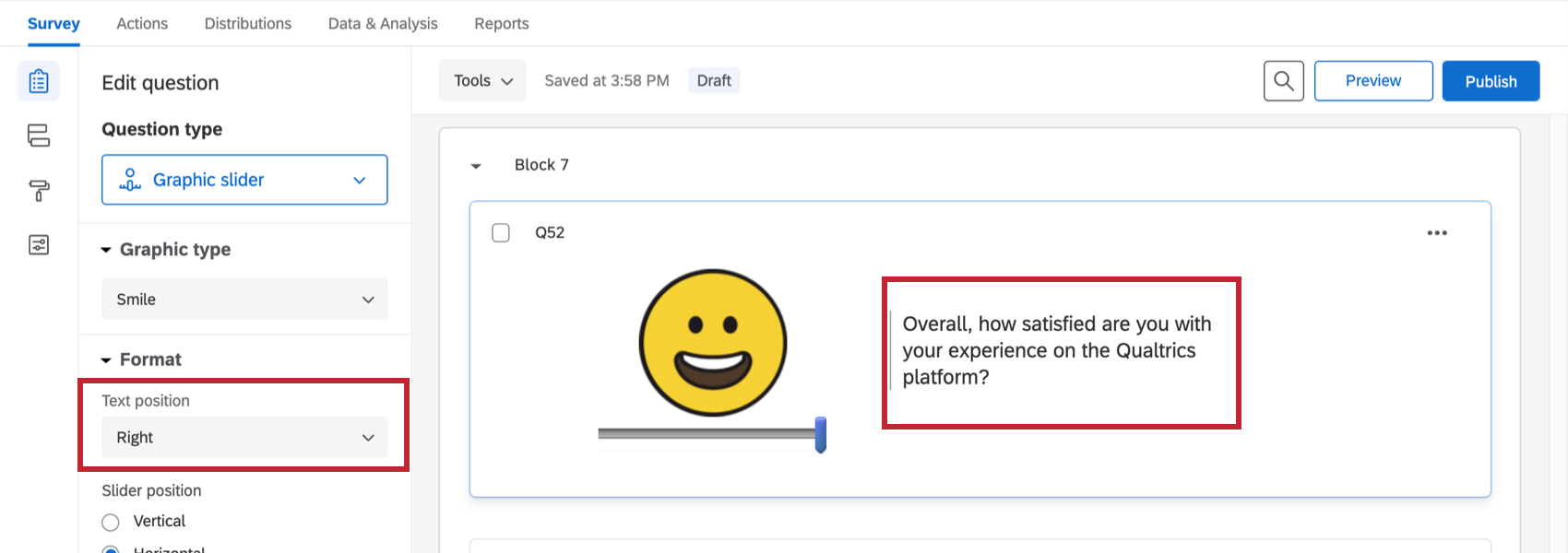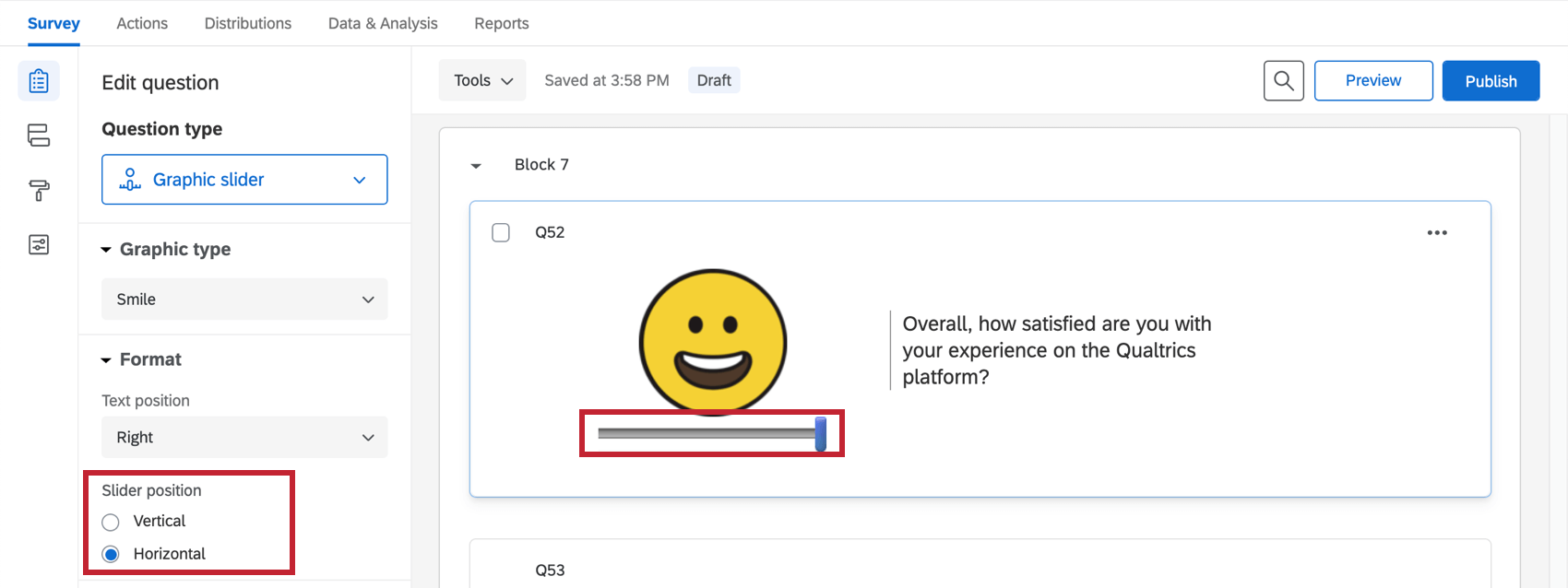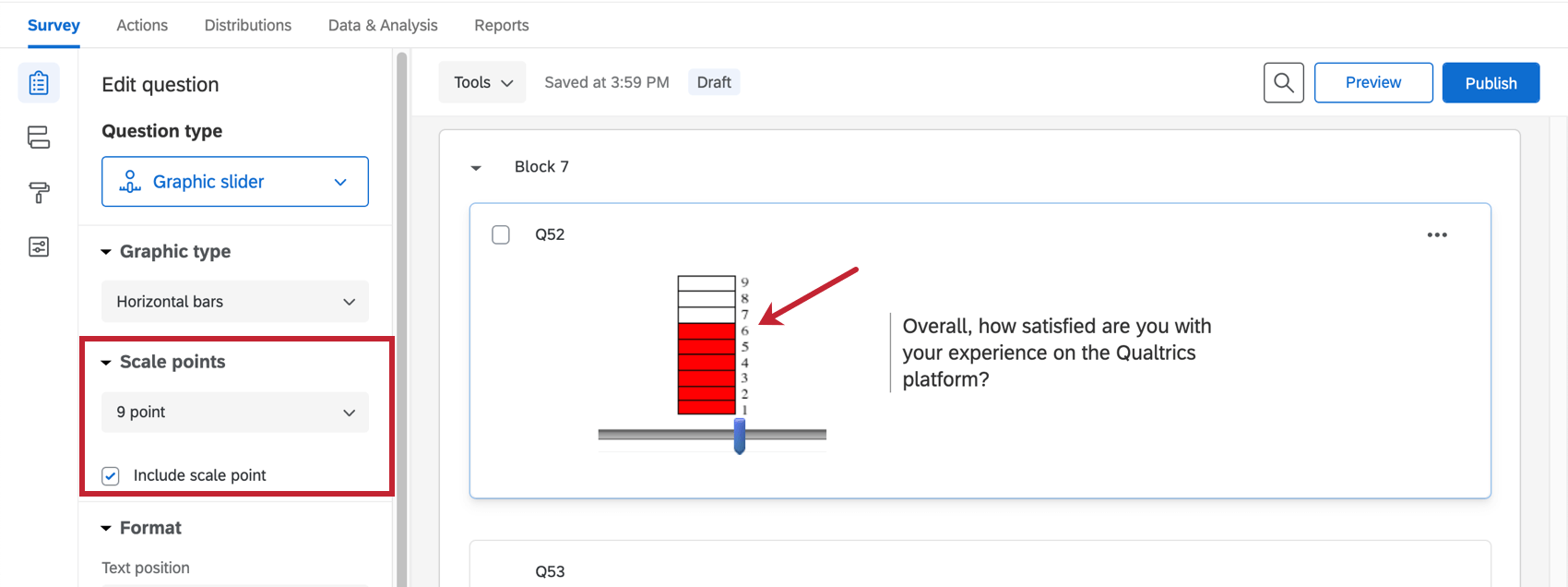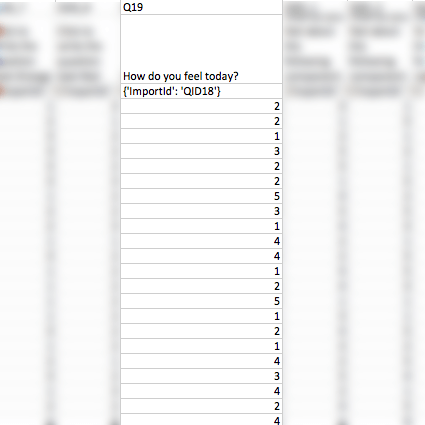Curseur d’images Question
A propos de Curseur d’images Questions
Le curseur d’images offre une échelle attrayante pour les répondants. La technologie de l’information affiche une image qui change au fur et à mesure que l’échelle s’ajuste. Ce format peut être particulièrement utile pour les jeunes publics ou pour un simple retour d’information sur la satisfaction.
Types de graphiques
Qualtrics propose 10 curseurs d’images différents. Ces formats sont accessibles et ajustables dans le volet d’édition des questions sous Type de graphique. Il n’est pas possible de télécharger votre propre graphique pour ce type de question.
Jauge
Ce curseur contrôle une échelle de 0 à 10 représentée par un graphique de jauge.
Thermomètre
Ce curseur contrôle une échelle de 0 à 10 représentée par un thermomètre.
Feu de stop
Ce curseur contrôle une échelle de 3 points représentée par une image de feu rouge.
Smiley (image à gauche de la jauge)
Ce curseur contrôle une échelle de 5 points représentée par un smiley. La version horizontale place le curseur en position horizontale sous le visage.
Notes et notes +/-
Le curseur des notes contrôle l’attribution d’une note par lettre (A-F). Les notes +/- ont le même aspect, mais incluent également les notes +/-.
Barres horizontales
Ce curseur contrôle une pile de barres horizontales.
Disques
Ce curseur contrôle une pile de disques.
Création de blocs
Ce curseur contrôle une pile de blocs.
Paramètres supplémentaires du Curseur d’images
Outre le choix d’un des types de curseurs ci-dessus, les options suivantes sont disponibles pour une personnalisation plus poussée. Ils se trouvent dans la section Format du panneau d’édition des questions.
Position du texte
Les questions du Curseur d’images ont la fonctionnalité unique de choisir si le texte de la question apparaîtra au-dessus, au-dessous, à gauche ou à droite du curseur.
Position du curseur
Les barres de curseur peuvent être affichées soit horizontalement sous le curseur d’images, soit verticalement à côté de celui-ci.
Repères d’échelle
Les variations des barres horizontales, des disques et des blocs comprennent la possibilité de choisir le nombre de points d’échelle (5, 7 ou 9) et d’inclure les points d’échelle de manière à ce que les chiffres de l’échelle apparaissent à droite de chaque segment.
Analyse des données
Une fois vos réponses collectées, Qualtrics vous propose différentes méthodes pour analyser vos données de réponse. Dans l’onglet Rapports, vous pouvez consulter des données agrégées dans des rapports prédéfinis et créer vos propres rapports. À partir de l’onglet Données et analyse, vous pouvez visualiser et manager les données individuelles des répondants.
Visualisations
Les visualisations dans les rapports affichent les informations par rang. Par exemple, vous pouvez créer un diagramme à barres qui indique combien de personnes ont attribué la note 1 sur le curseur images, 2, 3, etc. Vous pouvez également afficher le rang moyen donné dans la question si vous changez la métrique de la visualisation en moyenne.
Dans la section Résultats de l’onglet Rapports, 7 types de visualisation sont disponibles pour les questions de curseurs d’images : tableau simple, diagramme à barres, graphique linéaire, diagramme circulaire, barre de répartition, tableau de statistiques et la graphique jauge. Pour plus d’informations sur ces visualisations, veuillez consulter les pages d’aide à la visualisation correspondantes.
Dans la section Rapports de l’onglet Rapports, des visualisations similaires sont disponibles : tableau de données, tableau de résultats, diagramme à barres, diagramme linéaire, diagramme circulaire, barre de répartition, tableau de statistiques et graphique jauge.
Format des données téléchargées
Votre ensemble de données comprendra une colonne pour chaque curseur d’images. La valeur de cette colonne pour chaque participant est la valeur codée du repère de l’échelle qu’il a choisi. Les valeurs changent en fonction du curseur d’images utilisé.
  ;